| ページ下方の「ダウンロードする」をクリックすると『鋼鉄の騎士II文庫版/文庫版DL』のアップデートプログラムVer1.1をダウンロードできます。 ダウンロードする前に本ページの説明を最後まで読んで下さい。 本プログラムを使ってアップデートを行うと『鋼鉄の騎士II文庫版』および『鋼鉄の騎士II文庫版DL』の旧バージョン(Ver1.0)を最新の状態に更新できます。
(途中でどちらをアップデートするか選択する箇所があります)
現在ご使用のプログラムバージョンは、ゲーム中に[ヘルプ]の[バージョン情報]コマンドで確認できますので、作業を行う前にご使用のプログラムバージョンをご確認下さい。 既にVer1.1になっている場合にはアップデートを行う必要はありません。 (既にVer1.1になっている所に誤ってVer1.1アップデートを適用しても、上書きされるだけなので問題ありません)
|
| 変更点の説明 | ||
| Ver1.1変更点 | ||
| 追加機能 | ||
| ■Windows10対応となりました。 | ||
| プログラムのアップデート方法 | ||||||||
| (1) | 作業を行う前にゲームを起動し、「ヘルプ」コマンドからバージョン情報を確認して下さい。 既に「Ver1.1」になっている場合、アップデートの必要はありません。 バージョン情報の確認が終了したら、ゲームを終了させて下さい。 ゲームを起動したままだとアップデート作業が正常に行えません。 |
|||||||
| (2) | 本ページ下にある「ダウンロードする」ボタンをクリックすると、ダウンロードが開始されます。 ダウンロードされたファイルは、基本的に「ダウンロード」フォルダに保存されます。 ダウンロードが開始されずに[実行][保存][キャンセル]の選択ダイアログが表示された場合には[保存]を選んで下さい。 OSやブラウザによっては保存するまでに[ダウンロードを開く]、[処理]、[削除]などの選択が必要な場合があります。 その場合には実行や削除をせずにPC上に保存するように進めて下さい。 なお保存先フォルダの選択ウインドウが開いたら、「デスクトップ」や「ダウンロード」フォルダなど、判りやすい任意の場所を指定してダウンロードして下さい。 ダウンロード終了時に「このプログラムは正しくインストールされなかった可能性があります」と表示される場合がありますが、無視して「正しくインストールされました」を選んで下さい。 |
|||||||
| ダウンロードできない方やアップデートがうまくいかない方は弊社スタッフまでお知らせ下さい。 | ||||||||
| (3) | 手順(2)でダウンロードしたアップデートプログラムを実行します。 ここで説明するのは手順(2)で「ダウンロード」フォルダに保存した場合のやり方です。 手順(2)でデスクトップに保存した場合には本項の手順は省略して、手順(4)に進んで下さい。 「ダウンロード」フォルダはエクスプローラ(下図)を開けばすぐに見つかるはずです。
画面左の「ダウンロード」をクリックすると、画面右側にダウンロードフォルダの中身が表示されます。 保存先を間違えていなければ、先ほど保存したアップデートプログラム”TNKPEV11.EXE”があるはずです。 |
|||||||
| (4) | アップデートプログラム”TNKPEV11.EXE”をダブルクリックすると解凍が開始されます。 |
|||||||
| (5) | 解凍が済んだら左のダイアログが開くので、アップデート対象を選択します。 『鋼鉄の騎士II文庫版』と『鋼鉄の騎士II文庫版DL』の内どちらか、お持ちのゲームを選択して下さい。 対象のゲームを選ぶと右の確認画面が表示されるので[アップデート開始]をクリックして下さい。 アップデートファイルがゲームフォルダにコピーされ、アップデートが完了します。
このためショートカットを削除したり移動させてしまった場合にはアップデート対象のゲームフォルダを見つける事が出来ません。 その場合の対処については後述する「アップデートできない場合の対処」を参照して下さい。 |
|||||||
| (6) | アップデートが成功したかどうかは、ゲームを起動して[ヘルプ]からバージョン情報を確認して下さい。 バージョン表示が「Ver1.1」になっていれば成功です。 |
|||||||
| (7) | アップデートが成功したら、アップデートプログラムは不要です。 削除しても構いませんし、再インストールする時のために保管しておいても良いでしょう。 ただし削除する時に「誤って別のファイルやフォルダまで一緒に削除してしまう」といったミスには充分注意して下さい。 |
|||||||
| アップデートできない場合の対処 前述の手順(5)で述べた通り、ショートカットを削除したり移動させてしまった場合にはアップデート対象のゲームフォルダを見つける事が出来ません。 その場合には以下のダイアログが開きます。 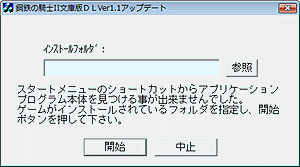 [参照]ボタンをクリックして、ゲームがインストールされているフォルダを指定してから[開始]ボタンをクリックして下さい。 フォルダの指定が正しければアップデートファイルがコピーされ、アップデートは完了します。 |
||||||||
![]()
上のボタンををクリックすると『鋼鉄の騎士II文庫版/文庫版DL』アップデートプログラムVer1.1のダウンロードを開始します(ボタンが表示されない場合はこちらをクリック)。
(ファイル容量:約1.0MB)
ダウンロード先を指定したい時は、ボタンを右クリックして[対象をファイルに保存]を選んで下さい。